Comment copier des mémos vocaux depuis l'iPhone 12/11/X/8/7/SE/6
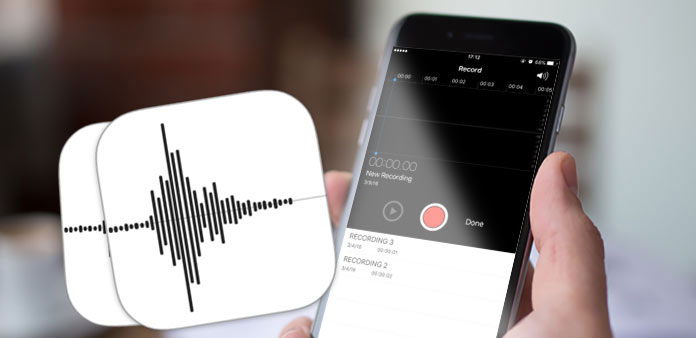
"J'ai un fichier assez volumineux provenant d'une série de conférences, que j'ai enregistré avec des mémos vocaux d'iPhone. Je souhaite le télécharger sur mon ordinateur. Comment copier des mémos vocaux d'un iPhone à un PC?" - Nirghar Garg des communautés d'assistance Apple
Les mémos vocaux sont un outil utile pour notre vie quotidienne. Ce devrait être un excellent programme pour enregistrer des chansons, des vœux d'anniversaire, des félicitations, etc. Que devriez-vous faire si vous souhaitez partager les informations sur d'autres appareils, tels que les apprécier sur PC ou Mac? Que vous ayez besoin de synchroniser les fichiers de mémos vocaux ou de libérer de l'espace de stockage iPhone, vous pouvez copier les mémos vocaux de l'iPhone avec les méthodes suivantes.
Partie 1: Méthode professionnelle pour copier des mémos vocaux à partir de l'iPhone X / 8 / 7 / 6
Existe-t-il une méthode pour transférer directement de gros fichiers de mémos vocaux de l'iPhone vers l'ordinateur ? Les e-mails ou les MMS ne prennent en charge que la copie de mémos vocaux dans une taille limitée, et iTunes devrait être plutôt compliqué. Si vous recherchez la solution la plus simple pour copier des mémos vocaux d'iPhone vers PC ou Mac, vous pouvez trouver ce Tipard iPhone Transfert peut faire pour vous.
Connecter l'iPhone à l'ordinateur
Une fois que vous avez téléchargé et installé Tipard iPhone Transfer, vous pouvez connecter votre iPhone à l'ordinateur via un câble USB. Et puis vous pouvez lancer le programme pour détecter automatiquement l'iPhone.
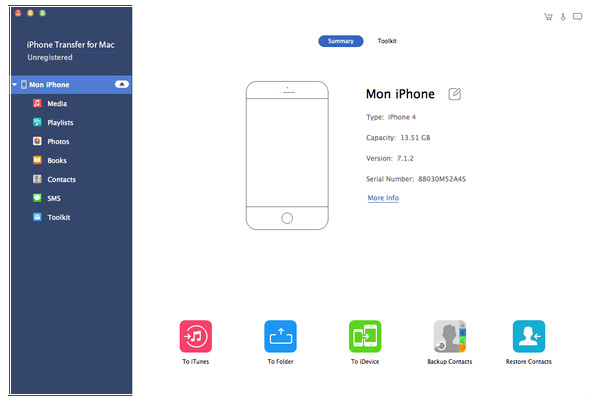
Choisissez le type de fichier Mémos vocaux
Et puis vous pouvez accéder à tous les fichiers de votre iPhone avec le programme maintenant. Vous pouvez trouver les mémos vocaux dans l'option "Médias". Ici, vous pouvez choisir les mémos vocaux à copier de l'iPhone vers l'ordinateur.
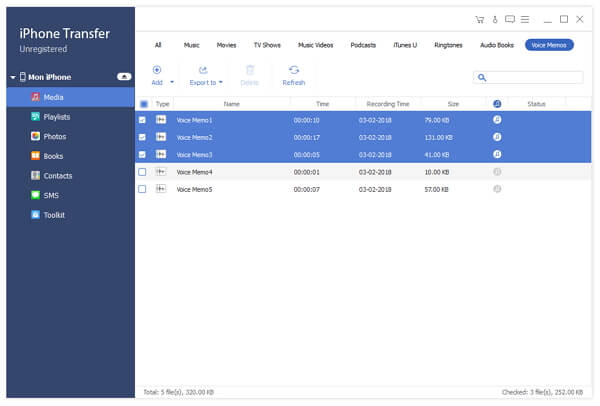
Copier des mémos vocaux depuis un iPhone
Après avoir choisi les mémos vocaux, cliquez sur le bouton "Exporter" en haut. Si vous voulez transférer des mémos vocaux sur votre PC, choisissez "Exporter vers PC" et définissez le dossier de destination où les fichiers exportés seront enregistrés. Il existe une autre option pour transférer un mémo vocal de l'iPhone vers iTunes pour la sauvegarde. Si vous souhaitez les sauvegarder sur iTunes, cliquez sur "Exporter vers la bibliothèque iTunes".
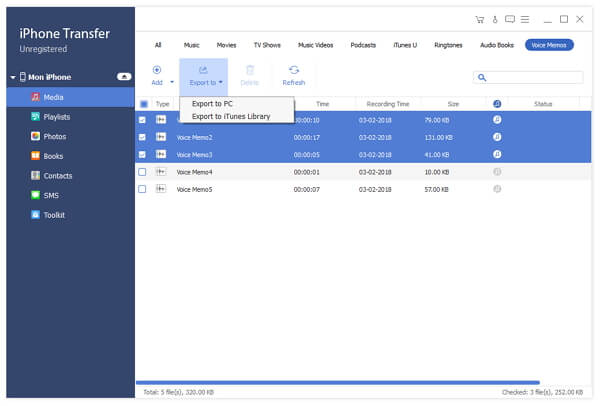
Outre les options, vous pouvez également copier des mémos vocaux iPhone sur d'autres appareils avec Tipard iPhone Transfer Ultimate en toute simplicité. Il vous suffit de synchroniser le fichier sur iTunes ou de l'enregistrer sur un autre lien vers l'ordinateur. Ce sont les méthodes les plus simples et les plus efficaces pour transférer des mémos vocaux dans la qualité d'origine.
Partie 2: Copie des mémos vocaux iPhone sur un ordinateur avec iTunes
Mémo vocal est le seul type de média pouvant être transféré de l'iPhone à iTunes. Donc, si vous avez un grand nombre de mémos vocaux à synchroniser entre iPhone et Mac. Si vous devez copier des mémos vocaux sur un PC avec iTunes, vous devez télécharger iTunes sur PC et configurer le programme au préalable.
Étape 1: Connectez l'iPhone à votre ordinateur
Lorsque vous connectez un iPhone à un ordinateur, vous pouvez lancer iTunes sur votre ordinateur. Et il y aura une icône "Mobile Phone" dans le coin supérieur gauche d'iTunes.
Step 2: Synchroniser les mémos vocaux avec iTunes
Appuyez sur l'icône '' Téléphone portable ''. Après cela, sélectionnez "Musique" dans les paramètres de l'interface de gauche. Vérifiez deux options "Synchroniser la musique" puis "Inclure les mémos vocaux". Cliquez ensuite sur le bouton "appliquer" dans le coin inférieur droit.
Etape 3: Copier des mémos vocaux depuis un iPhone
Après la synchronisation, appuyez sur «Musique» dans le coin supérieur gauche pour revenir à la musique. Vous avez déjà copié des mémos vocaux de votre iPhone sur votre ordinateur. Vous pouvez désormais profiter des mémos vocaux sur votre ordinateur ou les éditer avec d'autres programmes. .
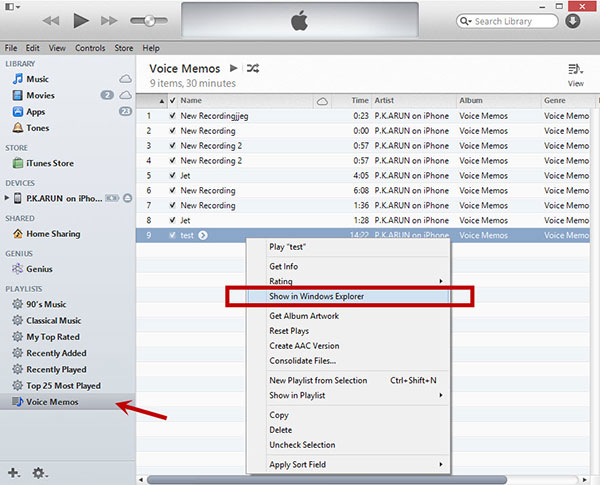
Notes: Comment savez-vous où ces mémos vocaux pour iPhone sont copiés et collés? Cliquez avec le bouton droit sur l'un des mémos vocaux, puis sélectionnez "Afficher dans l'explorateur Windows". Vous pouvez voir les mémos vocaux enregistrés. Le nom du fichier est l'heure enregistrée.
Partie 3: Copie de mémos vocaux à partir d'iPhone via Email ou MMS
Le courrier électronique est une autre méthode de transfert de mémos vocaux pour iPhone, mais il ne prend en charge qu'une petite taille de mémos vocaux. Il faut un certain temps pour les charger dans un courrier électronique, vous ne pouvez joindre qu’un fichier de mémos vocaux limité avec un courrier électronique. Il suffit de consulter la solution du tutoriel ci-dessous.
Étape 1: Ouvrir des mémos vocaux sur iPhone
Ouvrez les mémos vocaux sur votre iPhone. Et sélectionnez les mémos enregistrés que vous souhaitez copier de l'iPhone vers Email ou MMS. Après avoir tapé sur les mémos que nous voulons copier, plusieurs boutons d'opération apparaîtront. Et nous cliquons sur la première icône "Partage".
Étape 2: Choisissez les mémos vocaux pour Gmail
Vous pouvez maintenant choisir d'envoyer votre mémo par e-mail ou par message. Nous pouvons choisir notre propre façon de transférer les mémos vocaux à partir de l'iPhone. Ici, nous choisissons "mail", puis sélectionnez Gmail.
Step 3: Télécharger le mémo vocal depuis l'iPhone
Après avoir copié des mémos vocaux de l'iPhone vers le PC, vous pouvez trouver les mémos vocaux envoyés depuis votre iPhone dans d'autres boîtes vocales. Il vous suffit de vous connecter au compte Gmail pour télécharger le mémo vocal sur votre ordinateur.
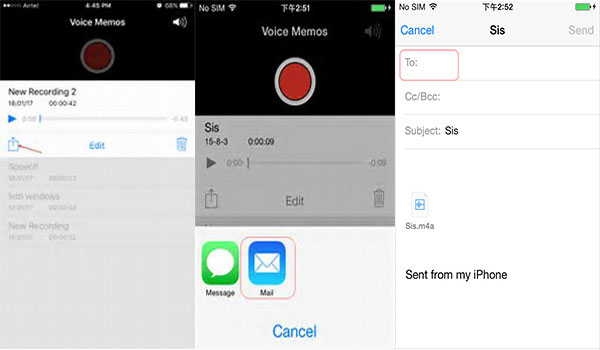
Conclusion
Avec le développement de la technologie de l'information moderne, le rythme de vie des personnes est également grandement accéléré. Les mémos vocaux devraient être très importants pour garder une bonne mémoire et enregistrer quelque chose d'important. Si vous devez copier des mémos vocaux à partir d'un iPhone de petite taille, le courrier électronique peut être une solution. iTunes est un autre moyen de transférer des mémos vocaux vers Mac. Comme pour les utilisateurs de Windows, vous devez d'abord installer iTunes sur PC. Tipard iPhone Transfer Ultimate devrait être la solution la plus simple et la plus efficace pour copier des mémos vocaux depuis un iPhone vers un PC, un Mac, un iPad ou d'autres appareils.
Comment copier des mémos vocaux depuis l'iPhone 12/11/X/8/7/SE/6







